「無料大容量 ファイル転送サービス GigaFile(ギガファイル)便」のダウンロード方法
シルバーソルトスタジオでは、撮影データの納品の際に「無料大容量 ファイル転送サービス GigaFile(ギガファイル)便」を使用しています。
今回はこのギガファイル便のダウンロードの手順について解説いたします!
1.ギガファイル便のURLについて
納品の際には皆様にこのようなURLを送付いたします。このURLの赤く囲った部分からダウンロード期限が分かるようになっています。
ダウンロード期限を過ぎた場合はリンクが無効になってしまいますので、お早めのダウンロードをお願いいたします。
メールが迷惑フォルダに入ってしまっていたなどの理由で期限を過ぎてしまうケースもございます。その場合は、ご連絡いただければご対応いたしますのでご安心ください。
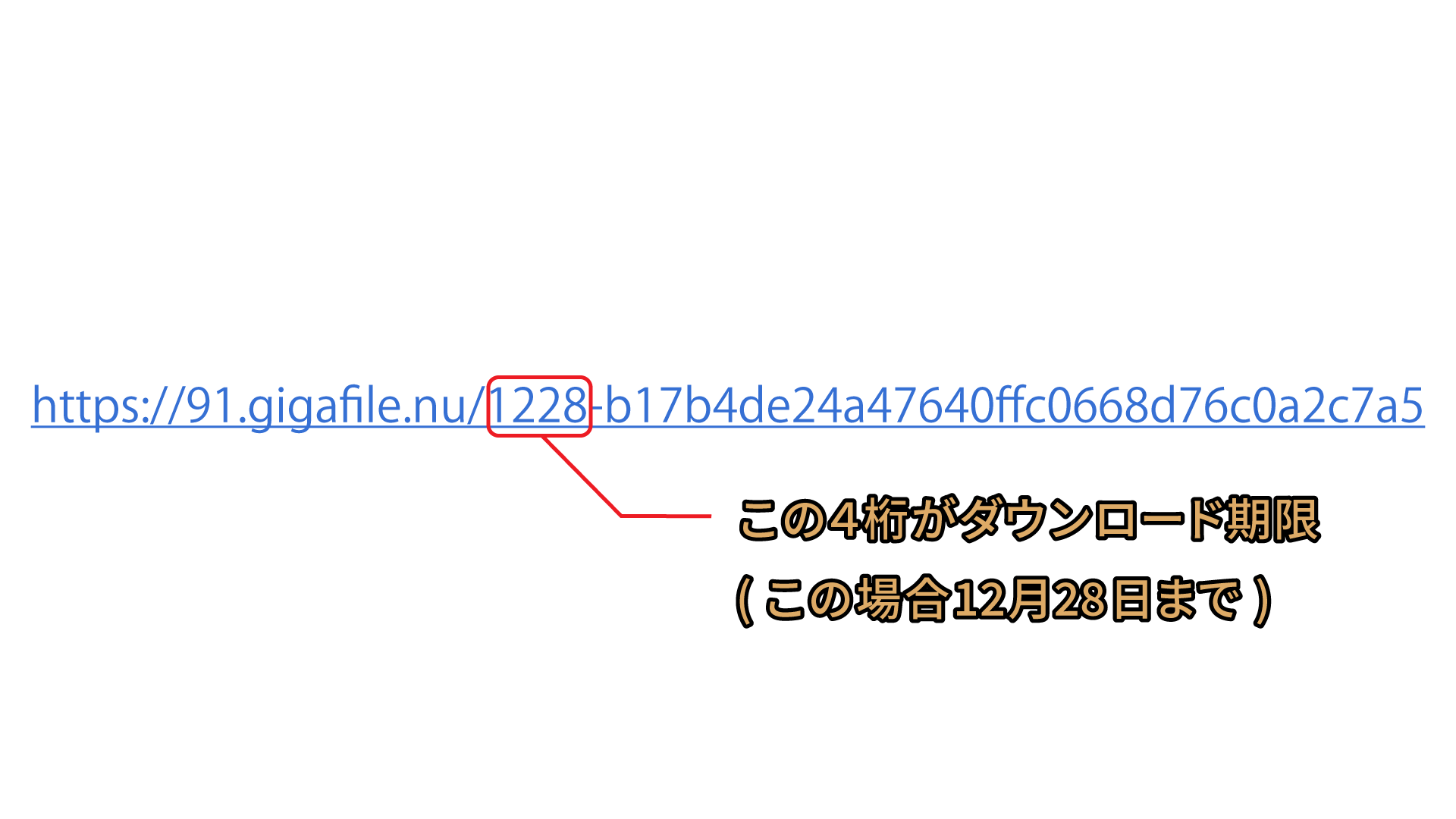
2.URLからギガファイル便にアクセスする
URLをクリックすると、以下のような画面が表示されます。下にスクロールしていくと、ダウンロード画面が出てきます。
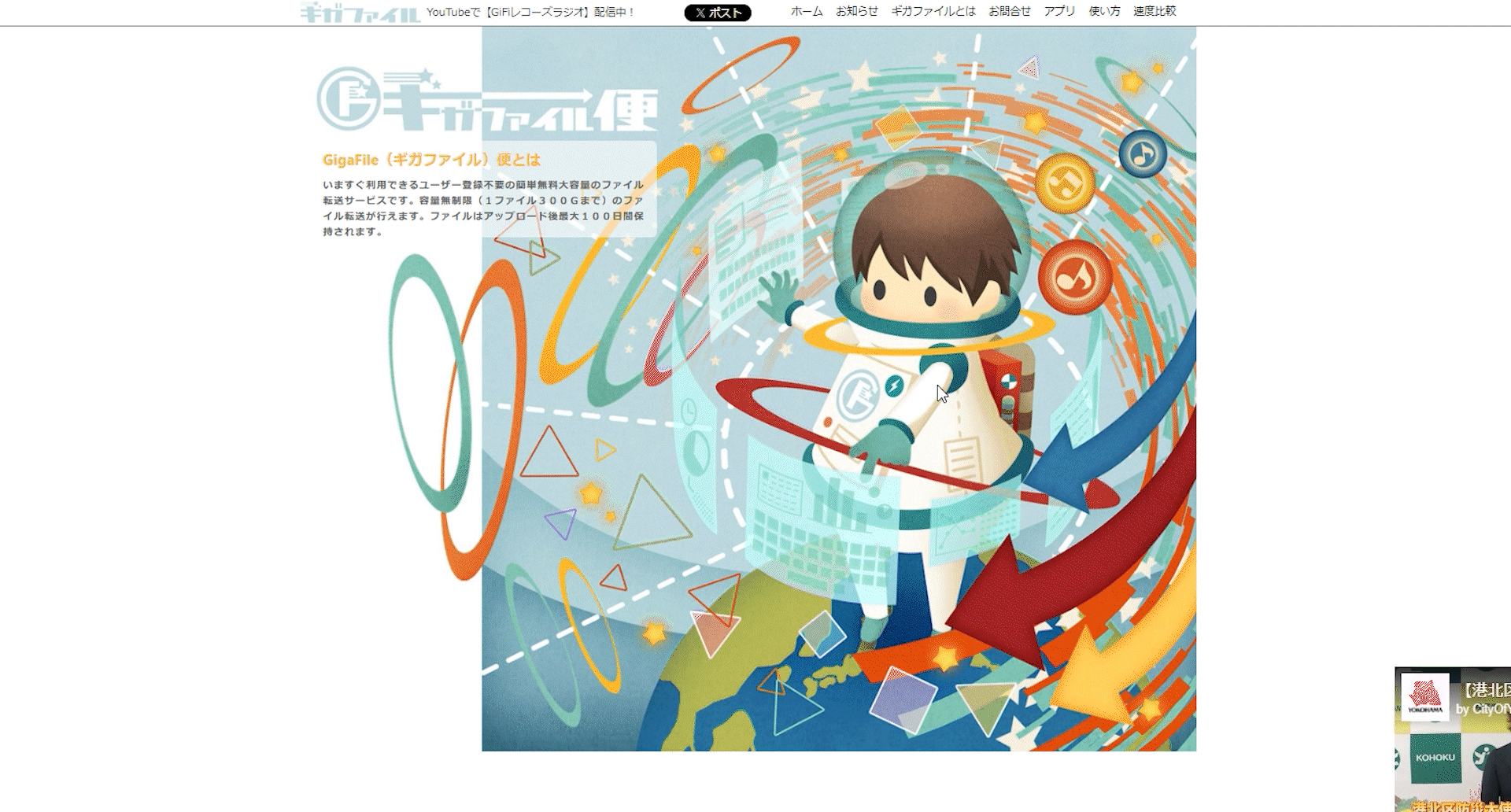
また、ダウンロード期限はこのページからも確認できます。
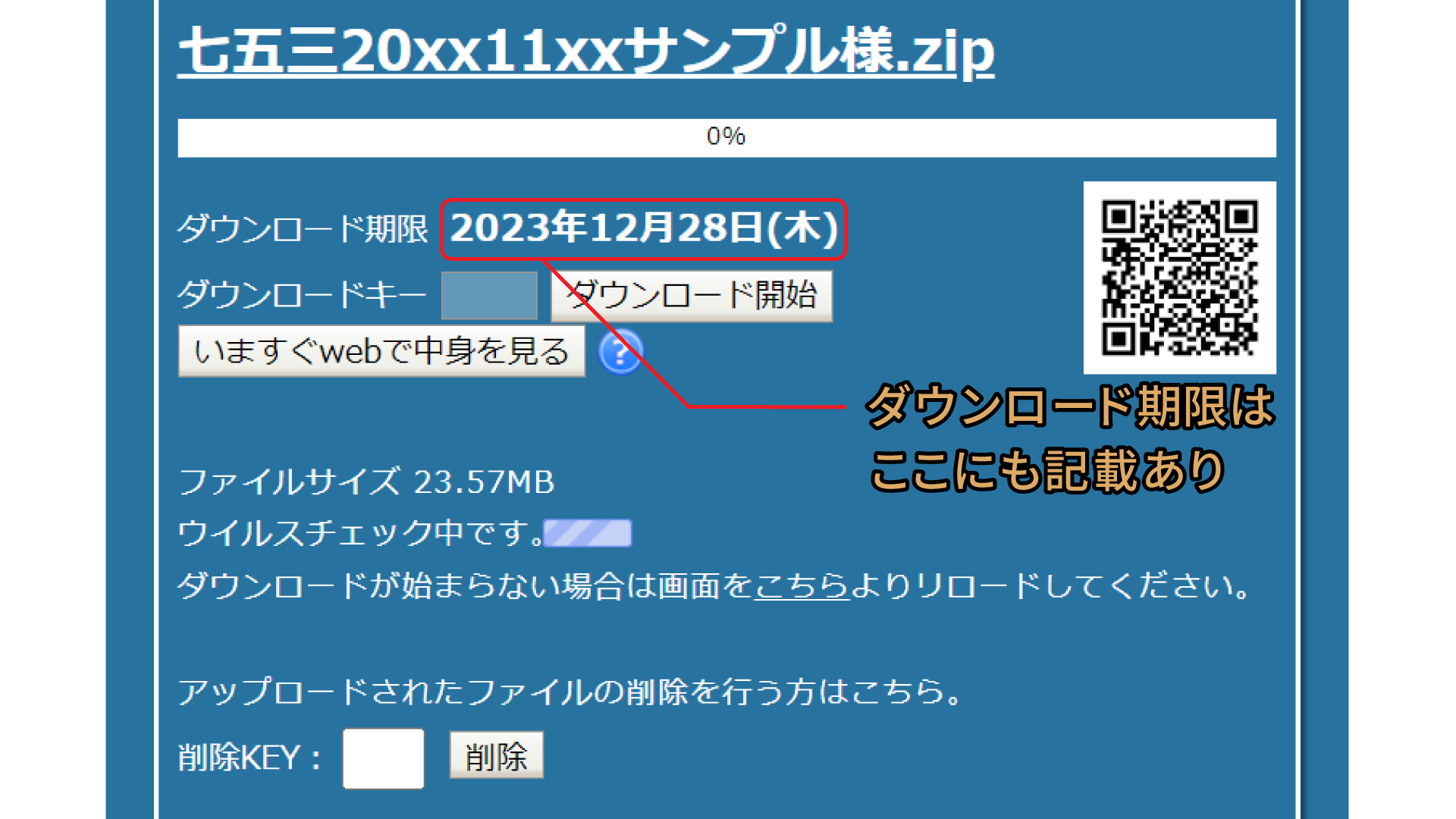
3.ダウンロード前の注意
なお、はじめにこのような画面が表示される場合があります(無料サービスのため表示されるweb広告です)。「広告を見てから使う」ボタンを押すと広告が流れますので、一定時間経過後にスキップしてください。
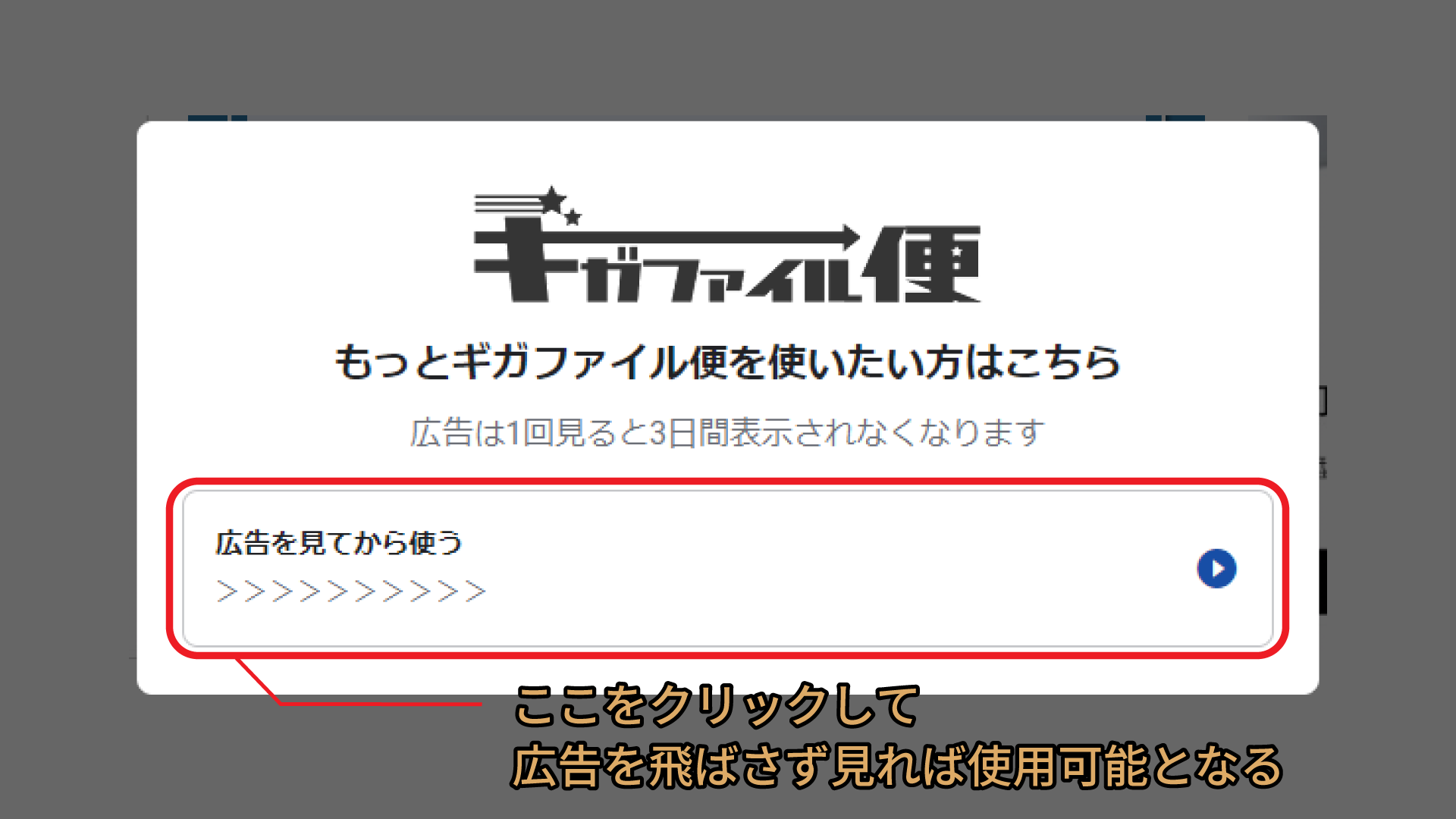
※注意※ギガファイル便にアカウント登録やクレジットカードの登録は不要です。悪質な広告の可能性がありますので、要求されても情報を入力しないようにしてください!
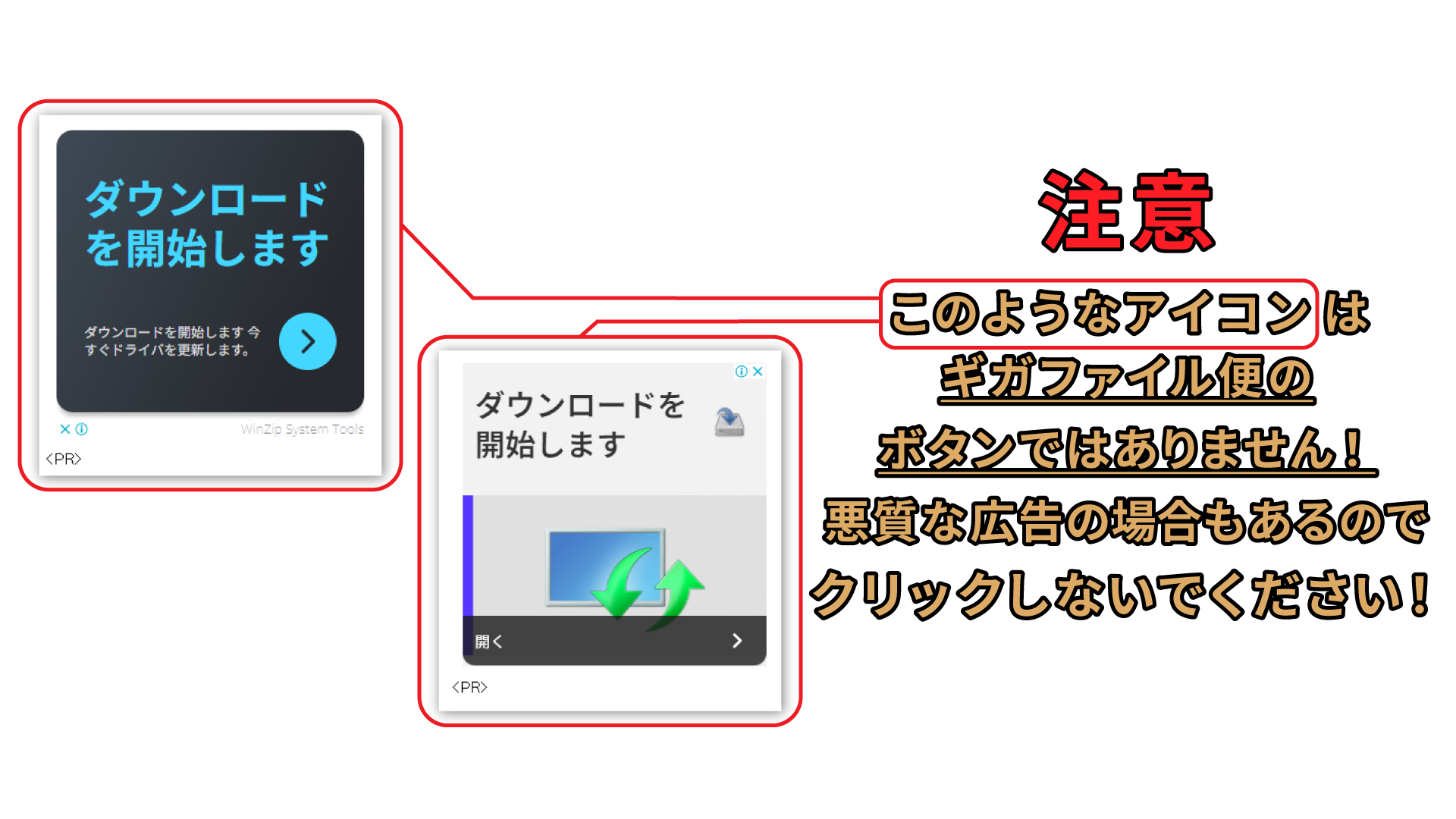
4.写真をダウンロードする
以下のボタンを押すとダウンロードが始まります。上のゲージが100%になればダウンロード完了です。
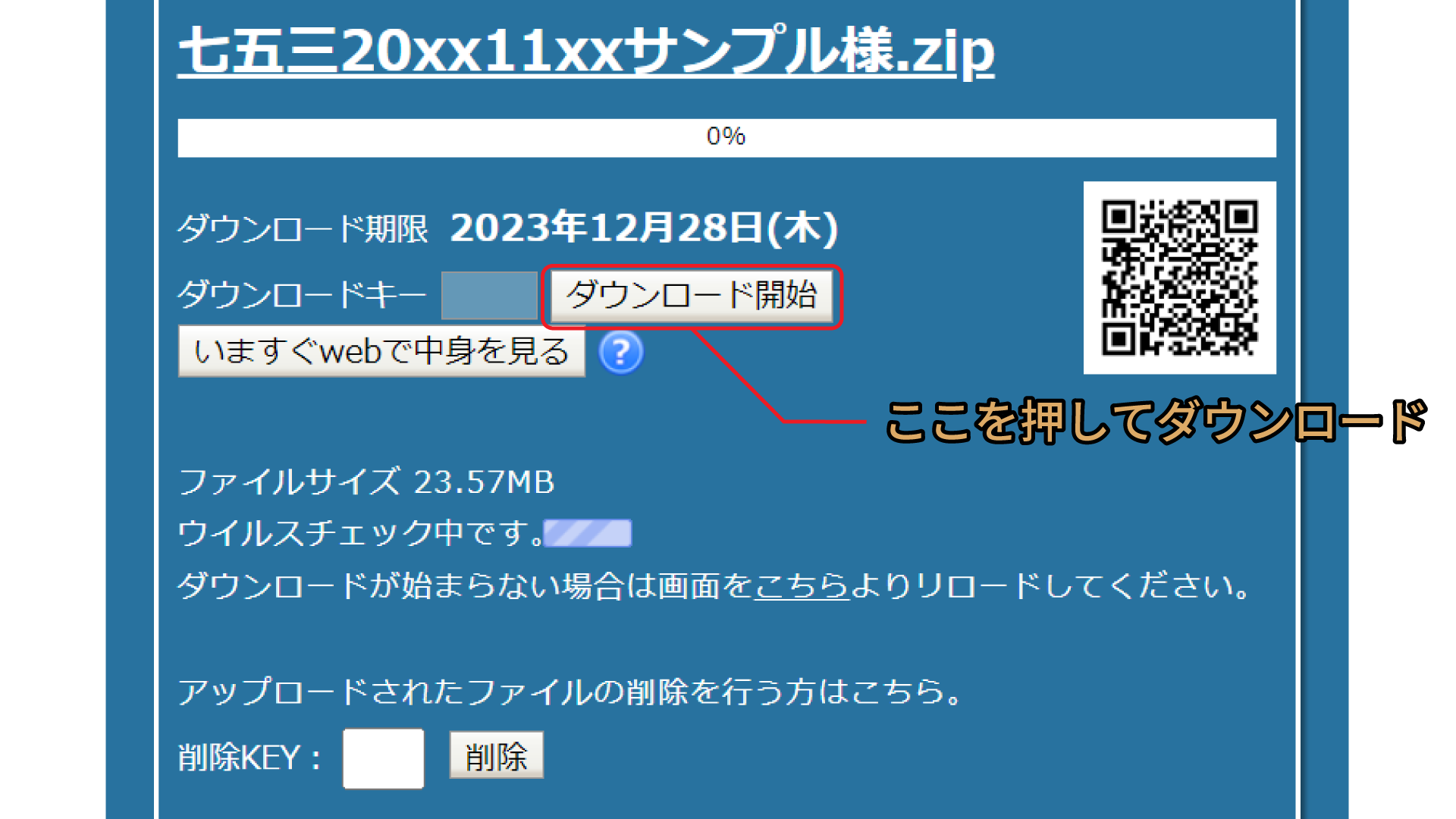
5.ダウンロード前に写真を確認する
ダウンロード前に、こちらのボタンから写真を確認することもできます。「GIGAFILE FLY」という別のページに移行します。
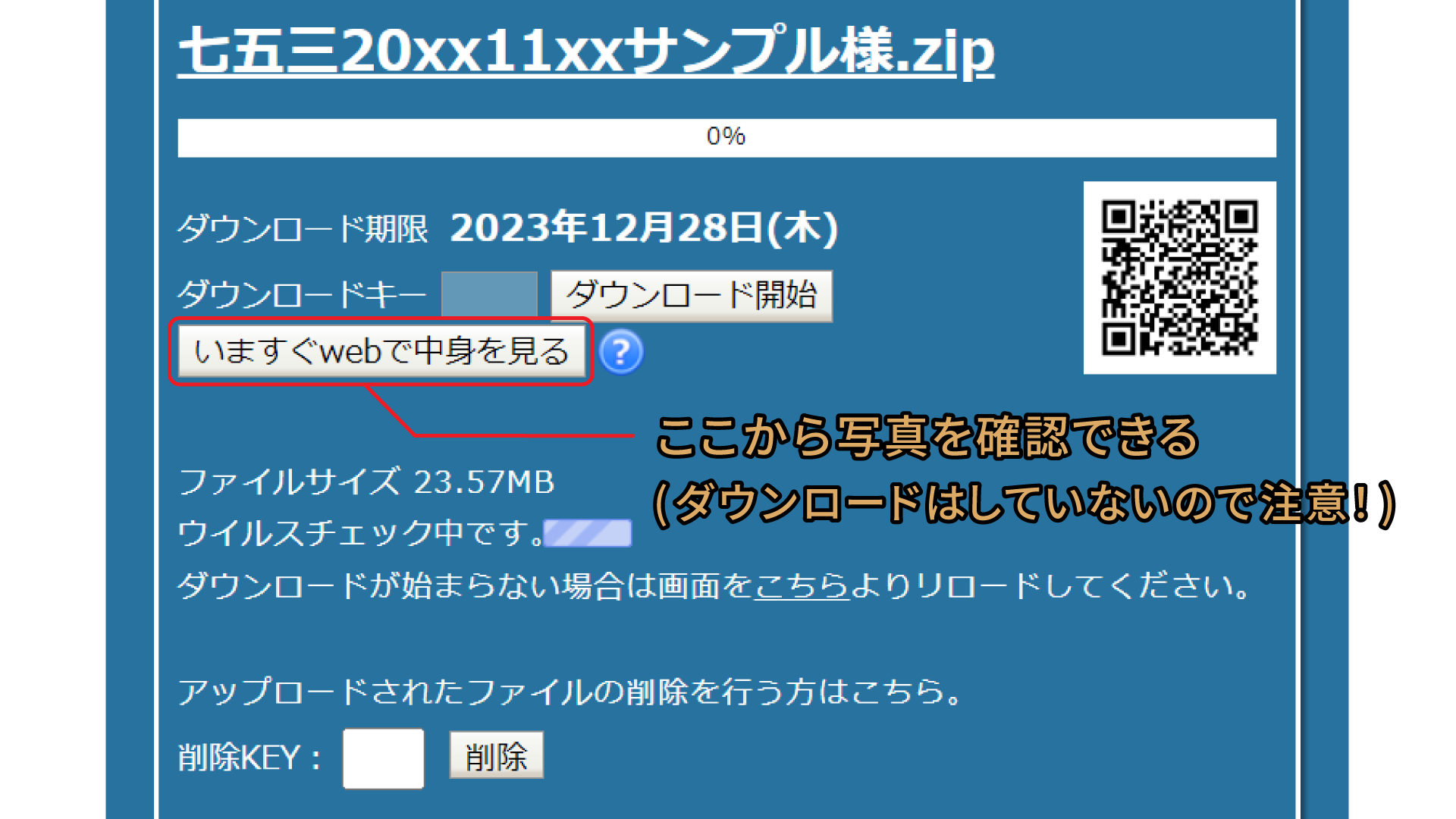
※注意※GIGAFILE FLYを開いただけではデータのダウンロードはされていません!必ず「ダウンロード開始」ボタンからダウンロードしてください!
6.ダウンロードファイルを解凍する
ダウンロードが完了したら、エクスプローラー(Macの方はFinder)から「ダウンロード」を開きます。
zipフォルダがダウンロードされているので、右クリック→「すべて展開」を選択。
展開先を聞かれますが、そのまま「展開」ボタンをクリックして問題ありません。
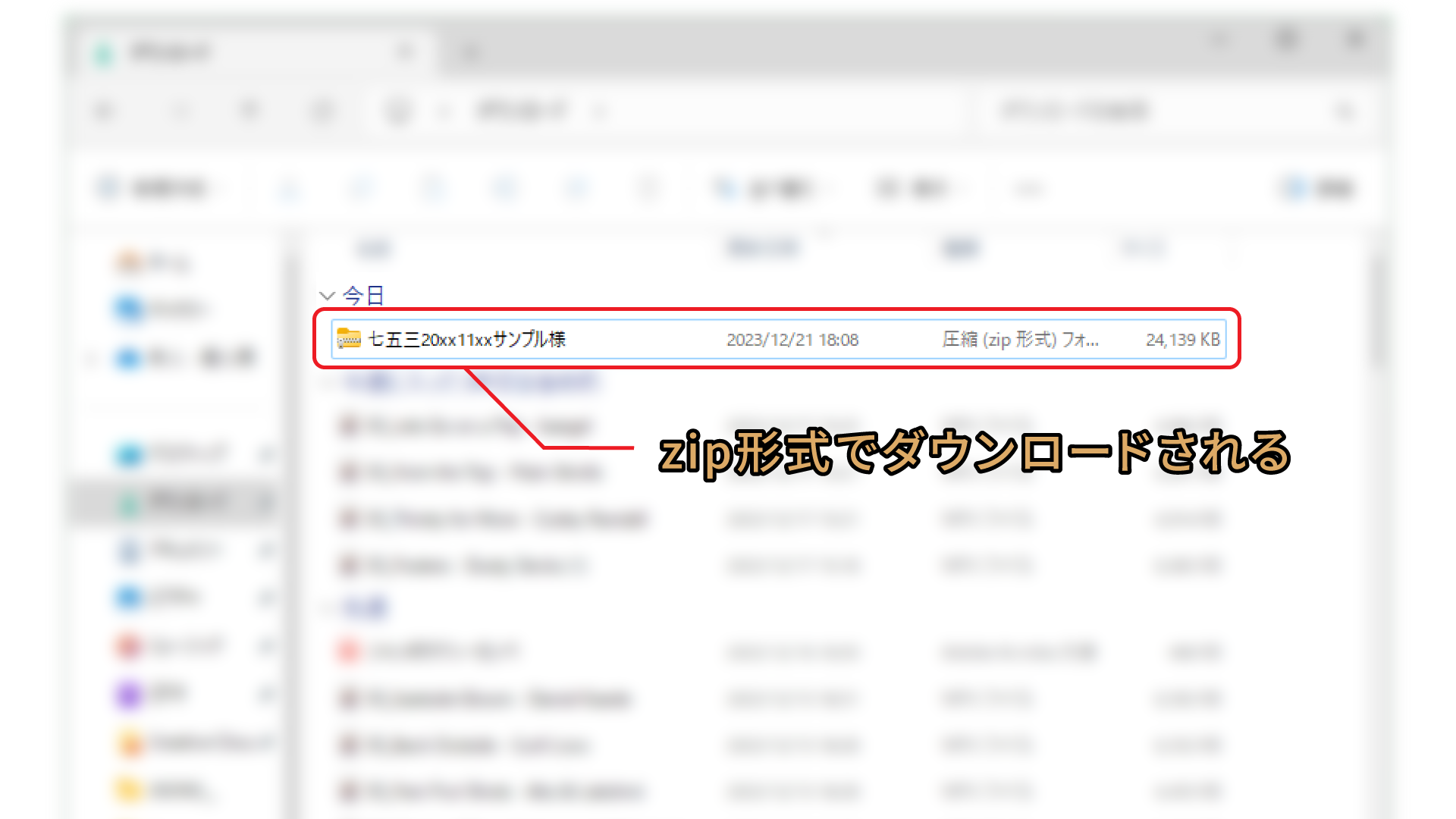
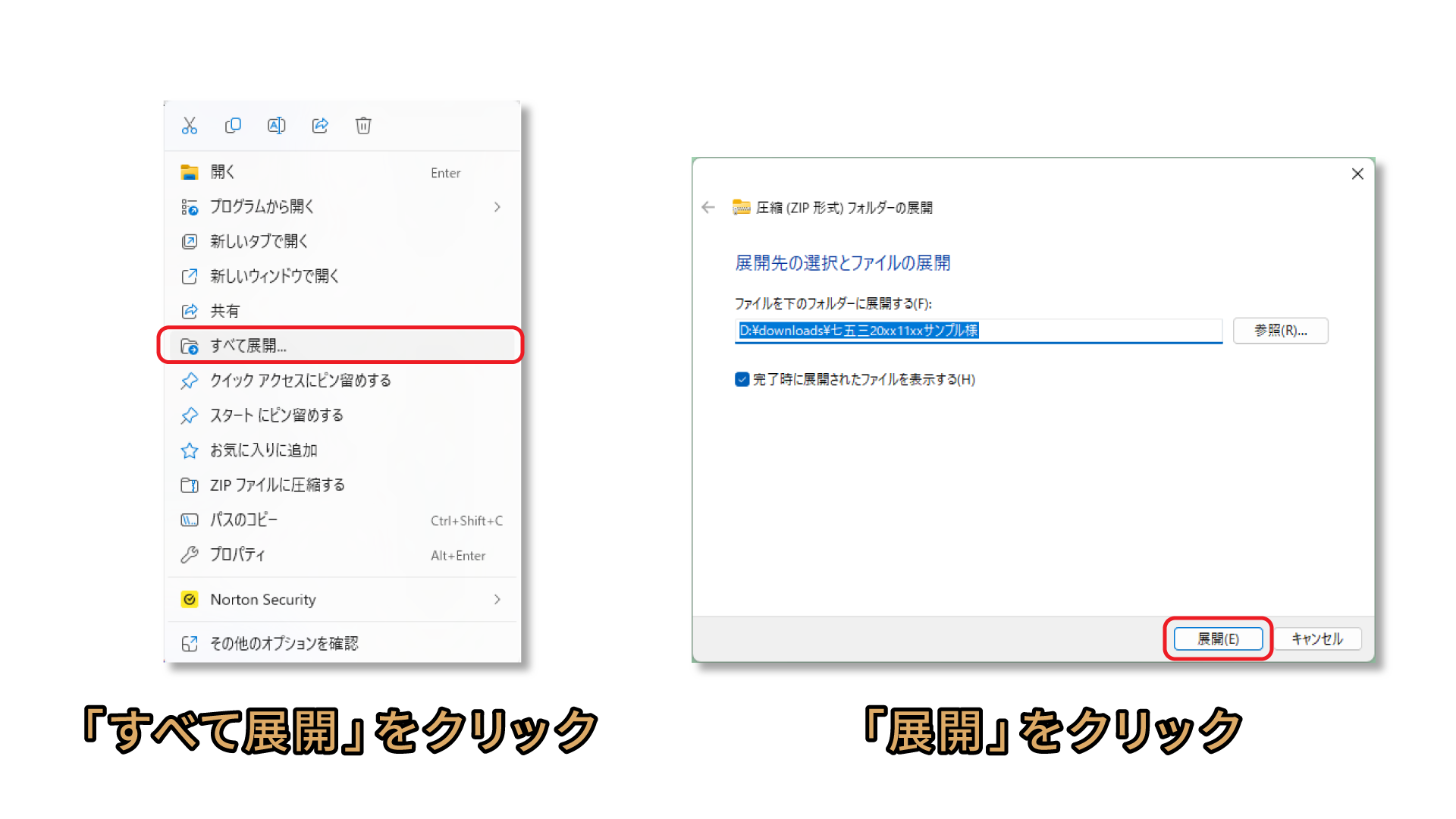
展開後のフォルダを開いて、このような画面になれば成功です。
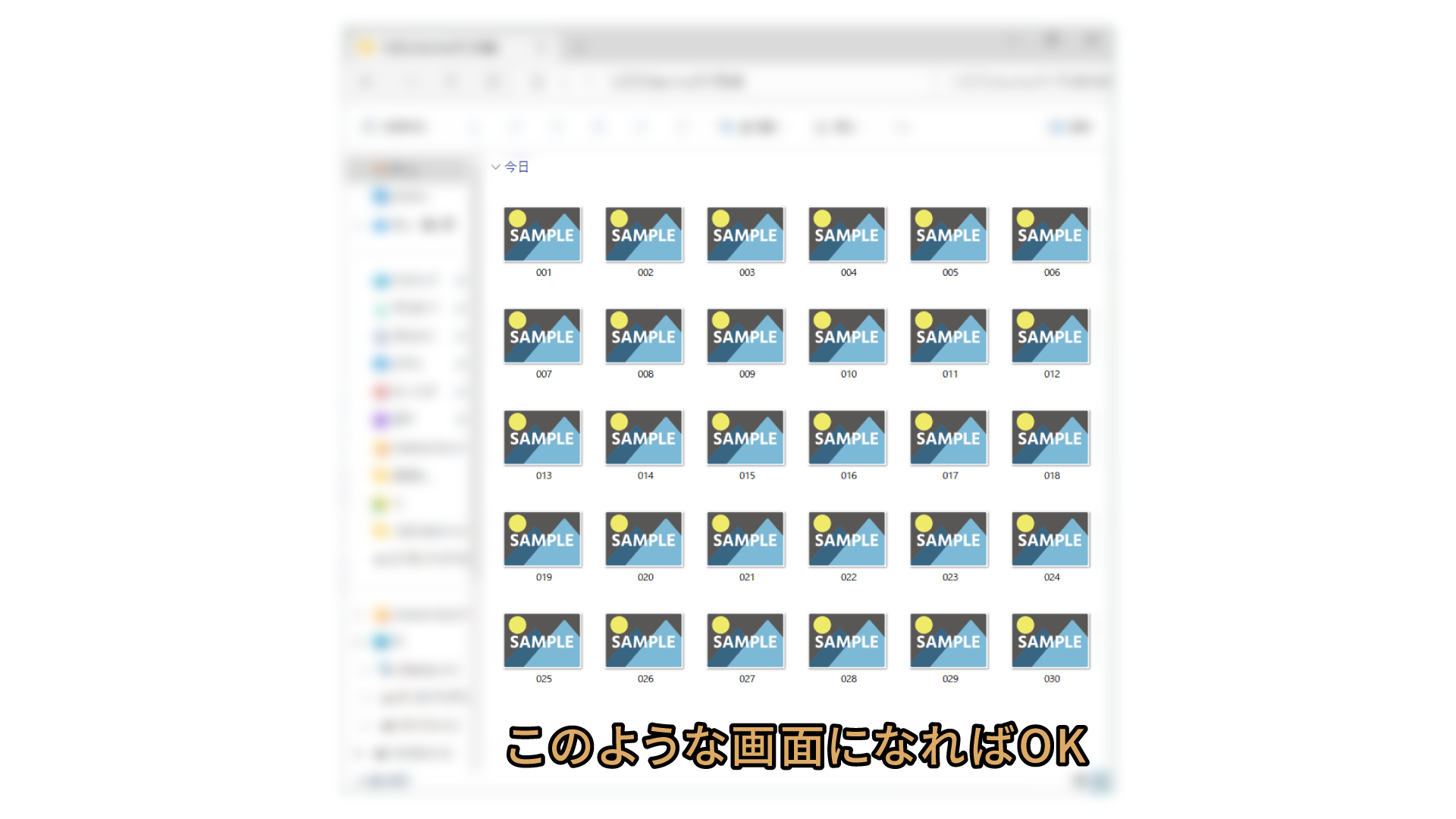
以上でギガファイル便のダウンロード解説を終わります!
紛らわしい広告が増えているようなので、くれぐれもお気を付けください!
この投稿へのトラックバック
-
-
Game Android
「無料大容量 ファイル転送サービス GigaFile(ギガファイル)便」のダウンロード方法 | シルバーソルトスタジオ
-
-
-
USA Private Proxies
「無料大容量 ファイル転送サービス GigaFile(ギガファイル)便」のダウンロード方法 | シルバーソルトスタジオ
-
-
-
E2bet – Nhà Cái Đá Gà Thomo Hàng Đầu
「無料大容量 ファイル転送サービス GigaFile(ギガファイル)便」のダウンロード方法 | シルバーソルトスタジオ
-
- トラックバック URL


[…] 「無料大容量 ファイル転送サービス GigaFile(ギガファイル)便」のダウンロード方法|シルバーソルトスタジオ […]